Perché nascondere le applicazioni sulla barra dei menu o sulla schermata dello smartphone? Molto semplicemente perché a un certo punto sono così tante da creare solo confusione e difficoltà a individuare quelle che servono veramente? O anche perché si ha la necessità di non fare vedere alcune delle app usate con maggiore frequenza.
Pensiamo anche ai casi di evitare che qualcuno disinstalli l'app di nostro interesse oppure di voler rimuovere in maniera definitiva l'app cancellata ma con la voce rimasta nell'elenco.
Come nascondere le app dal registro di Windows
Una strada molto efficace per nascondere le app è procedere dal registro di Windows. I passaggi da compiere sono pochi ma ben precisi. Per farlo occorre innanzitutto avviare l'editor del registro di sistema con la combinazione Win+R. Oppure con la digitazione nella finestra che appare regedit. O anche scrivendo il comando sulla barra dei comandi. Quindi bisogna navigare il registro di sistema seguendo il percorso HKEY_LOCAL_MACHINE\SOFTWARE\Microsoft\Windows\CurrentVersion\Uninstall.
Al suo interno sono contenute le app a 64 bit. Da qui è dunque semplice individuare e selezionare quella da nascondere. Poi cliccare su Modifica e selezionare Nuovo. Quindi fare clic sulla voce Valore DWORD (32 bit) per poi vedere apparire nella destra una nuova voce, evidenziata di blu. Bisogna assegnare il nome SystemComponent, facendo attenzione a rispettare le maiuscole. Arrivati a questo punto fare doppio clic sulla voce creata. All'apertura della nuova finestra possiamo specificare un valore ovvero 1 nel campo Dati valore per nascondere l'app dalla lista e poi premere OK. Ma se l'app da nascondere non è presente nella cartella è perché è a 32 bit. Si trova in HKEY_LOCAL_MACHINE\SOFTWARE\Wow6432Node\Microsoft\Windows\CurrentVersion\Uninstall da dove seguire la procedura illustrata.
Solo in conclusione riavviare il PC per rendere i programmi non visibili anche se presenti. Sottolineiamo comunque come sia possibile avviarli digitandone il nome dalla barra dei comandi.
Come nascondere le app sugli smartphone e tablet Android
L'opzione di nascondere la lista delle applicazioni installate può essere sfruttata anche sugli smartphone Android. Le ragioni dell'utilità di questa funzione sono numerose, a iniziare da quella più semplice ovvero liberare più spazio possibile sul display del device così da consentire una ricerca più semplice tra le numerose app installate preinstallate. Oppure anche per motivi di riservatezza. Pensiamo ad esempio alle app che consentono di effettuare pagamenti in mobilità, come Satispay o Samsung Pay, o anche quelle che contengono dati personali come il Green Pass ovvero il certificato verde sanitario.
Facendo ben presente che procedura per nascondere le app può differire in base al produttore dello smartphone, l'operazione da eseguire è rapida e semplice. Basta infatti tenere premuto il tasto su una zona vuota dello schermo, selezionare Impostazioni e quindi Nascondi app. Seguendo questa procedere si apre la lista di tutte le app presenti ed è sufficiente selezionare quelle da non visualizzare. L'alternativa è il ricorso ai launcher che permettono di cambiare la schermata Home degli smartphone senza richiedere di effettuare il root del device. Tra i numerosi segnaliamo Nova Launcher: è gratuito e non include restrizioni di tempo, sebbene la versione gratuita non offra tutte le funzionalità.
Un’app esterna per nascondere le app interne
Un'altra soluzione da considerare per nascondere le app dal computer è l'installazione di un'app. Può sembrare un controsenso, ma una soluzione come Hide From Uninstall List può rivelarsi un vero toccasana per via della facilità d'uso.
Dopo aver effettuato il download dal sito ufficiale e aver estratto l'archivio, bisogna avviare l'eseguibile. A quel punto viene presentata una lista dei programmi presenti sul PC. L'attenzione è su quelli con il segno di spunta ovvero quelli visualizzabili dalla voce App e funzionalità del menu delle impostazioni. Basta allora selezionare quelli da nascondere, fare clic con il tasto destro e selezionare Nascondi dall'elenco Programmi e caratteristiche. Va da sé come sia sempre possibile avviarle tutte le volte che serve.
Perché indichiamo anche questa soluzione? Per via della maggiore velocità di esecuzione rispetto alla modifica delle chiavi di registro sulle varie versioni di Windows. Ma anche per un'altra ragione. Se alcune applicazioni non sono state disinstallate correttamente, questa app permette di sbarazzarsi delle voci inutili nel menu App e funzionalità. A dirla tutta, Hide From Uninstall List non va neanche installato. Si tratta infatti un'applicazione da lanciare eventualmente anche da una chiavetta USB.

 2 years ago
256
2 years ago
256


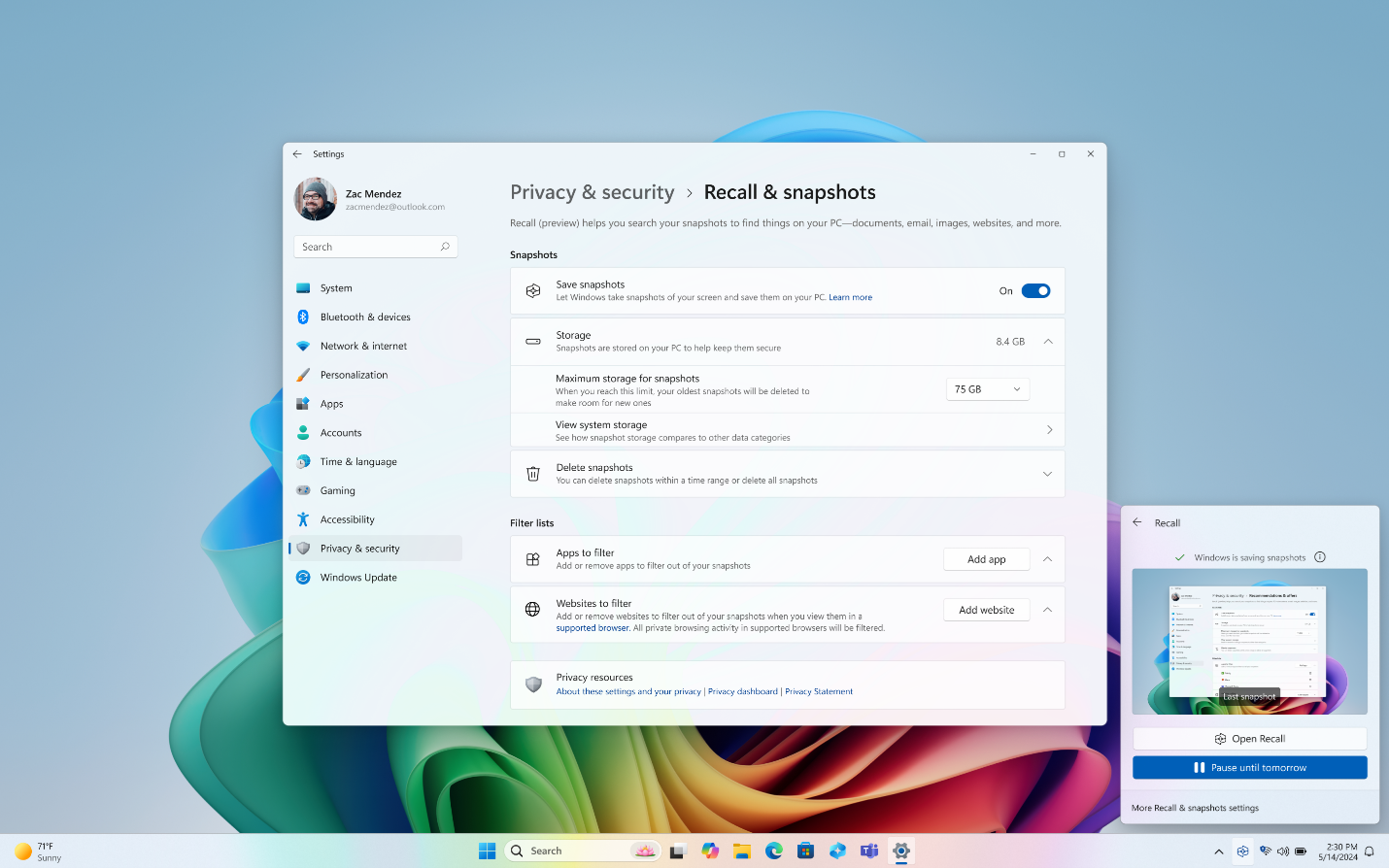





 English (US)
English (US)